Hỗ trợ tư vấn
Tư vấn - Giải đáp - Hỗ trợ đặt tài liệu
Mua gói Pro để tải file trên Download.vn và trải nghiệm website không quảng cáo
Tìm hiểu thêm » Hỗ trợ qua ZaloCó một thứ bạn dùng để điều khiển các tác vụ trên máy tính nhưng ít khi bạn để ý đến ngoại hình của nó, đó là con trỏ chuột của bạn, bạn có thể thay đổi màu sắc, hình dạng của con trỏ chuột trên máy tính của mình nếu đã cảm thấy nó hơi nhàm chán đối với bạn.
Dưới đây Download.vn sẽ hướng dẫn bạn cách thay đổi con trỏ chuột trên máy tính, cụ thể là ở trên Windows 10, cách thay đổi con trỏ chuột này bạn cũng có thể làm với Windows 7, Windows 8.1.
Bước 1: Để thay đổi hình dạng con trỏ chuột thì trước hết bạn phải có các bộ con trỏ chuột, bạn có thể tìm thấy chúng trên các trang mạng, hoặc cụ thể bạn hãy vào devianArt, trang web này cung cấp cho các bạn những bộ con trỏ chuột miễn phí. Hoặc bạn tải và cài đặt devianArt về máy bằng nút tải dưới đây.
Sau khi tải về rồi bạn hãy gõ từ khóa "Cursor" vào khung tìm kiếm và bấm Enter, sau đó devianArt sẽ cung cấp cho bạn những bộ trỏ chuột được nén dưới dạng file WinRar hoặc .ZIP. Bấm Download để tải về.
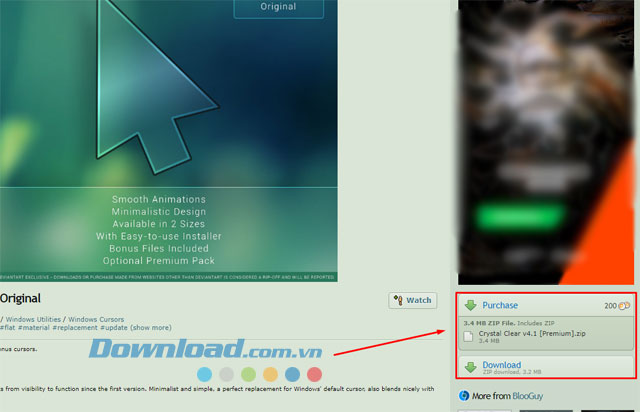
Giải nén ra file trỏ chuột sẽ có dạng .ANI.
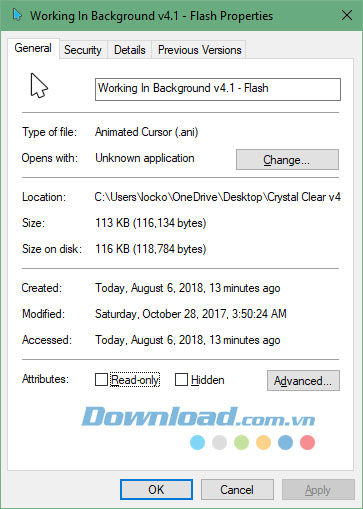
Bước 2: Sau khi có file trỏ chuột mới rồi bạn hãy vào ổ C: tìm đến thư mục chứa con trỏ chuột theo đường dẫn Windows > Cursors.

Do thư mục Cursors này của hệ thống nên sẽ yêu cầu quyền của Admin, tích chọn Do this for all current items và bấm Continue.
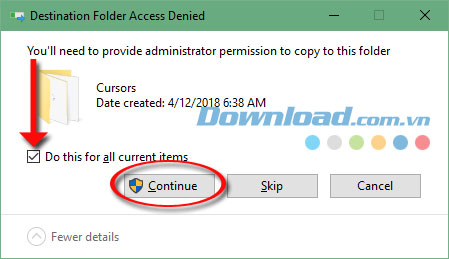
Bước 3: Tiếp theo đến phần chọn con trỏ chuột, bạn hãy vào Control Panel, bạn có thể vào bằng Cortana, RUN hoặc icon.
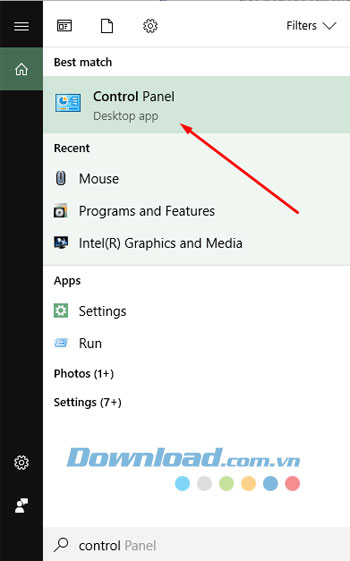
Trong bảng Control Panel, hãy tìm đến mục Mouse.
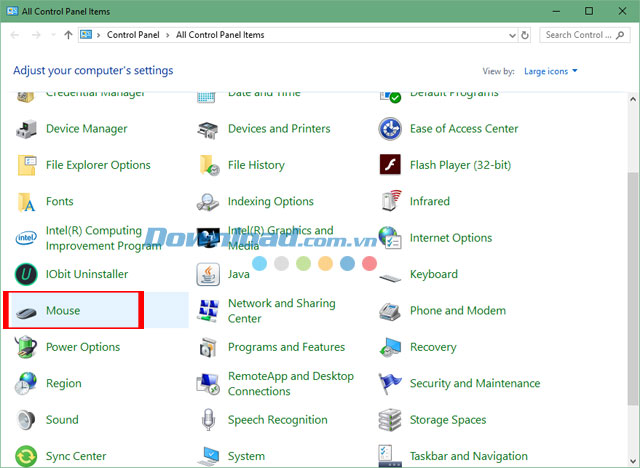
Chọn Browse... để tạo đường dẫn đến thư mục Cursors trên máy tính.
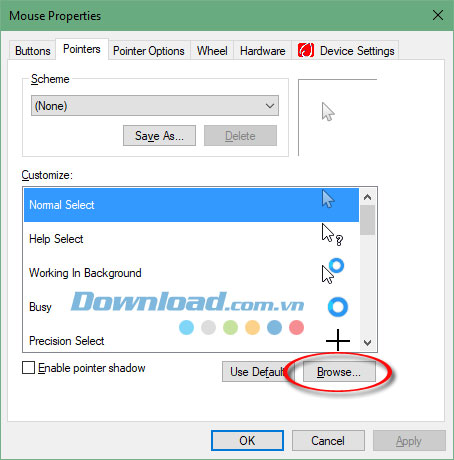
Chọn con trỏ chuột bạn vừa chép vào trong thư mục Cursors và bấm Open.
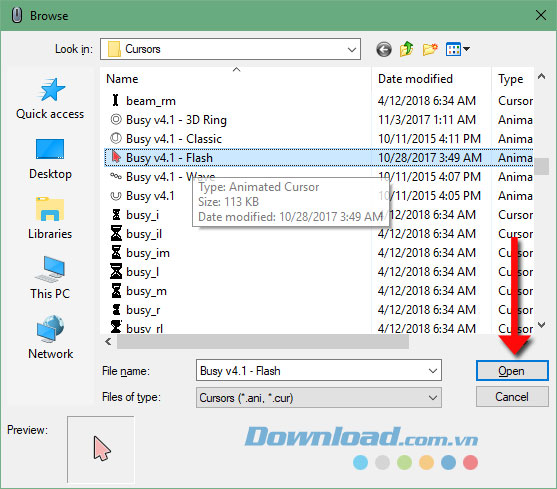
Sau đó con trỏ chuột sẽ hiện lên ở ô nhỏ bên tay phải (dưới Device Settings) để bạn xem thử, nó sẽ nhấp nháy nếu con trỏ chuột bạn chọn có hiệu ứng. Bấm OK để đồng ý thay con trỏ chuột.
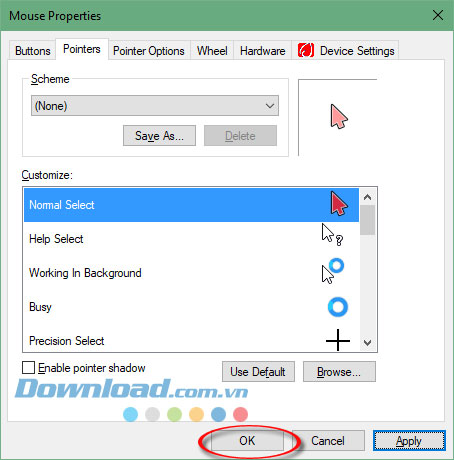
Xong, như vậy là qua bài hướng dẫn thay đổi con trỏ chuột trên đây bạn đã có thể thay đổi hình dạng con trỏ chuột theo phong cách riêng của mình, ngoài thay đổi hình dạng con trỏ chuột bạn có thể cài đặt sử dụng chuột bằng tay trái nếu bạn thuận tay này, xem thêm bài viết Cách thiết lập con trỏ chuột cho người thuận tay trái để cài đặt nhé.
Theo Nghị định 147/2024/ND-CP, bạn cần xác thực tài khoản trước khi sử dụng tính năng này. Chúng tôi sẽ gửi mã xác thực qua SMS hoặc Zalo tới số điện thoại mà bạn nhập dưới đây: